品牌型号:联想ThinkPad X1
系统:Windows10家庭版
软件版本: Fiddler4
Fiddler是一款专业的抓包工具,它以代理Web服务器的方式工作。当我们开启Fiddler后,我们在当前主机上所发出的每一个请求和服务器反馈给我们的每一个响应都会先经过Fiddler,从而实现HTTP流量抓包。下面将介绍一下Fiddler设置断点的目的是什么,Fiddler怎么打断点的相关内容。
一、Fiddler设置断点的目的是什么
在浏览网页时搜索关键词,网页就会提供给我们想要浏览的内容,这其实就是请求和响应的交互,当我们进行搜索时,就等于向服务器发送了一个请求,而服务器就会在它海量的内存中找到相应的内容并给我们一个响应,然后这个响应经过Web渲染,变成了我们现在所浏览的界面。就像快递运输一样,我们作为客户发送购买请求,然后服务器就像一个商家一样给我们发货。

如果这个时候我们打开Fiddler,那它在这个运输环节中则充当着快递员的工作,所有的Http流量就像快递包一样从他手里经过,也就是我们常说的抓包。那如果说有个快递有问题需要处理,那是不是得在快递员那边拦截下来?同样的道理,我们用Fiddler设置断点的目的也是如此。
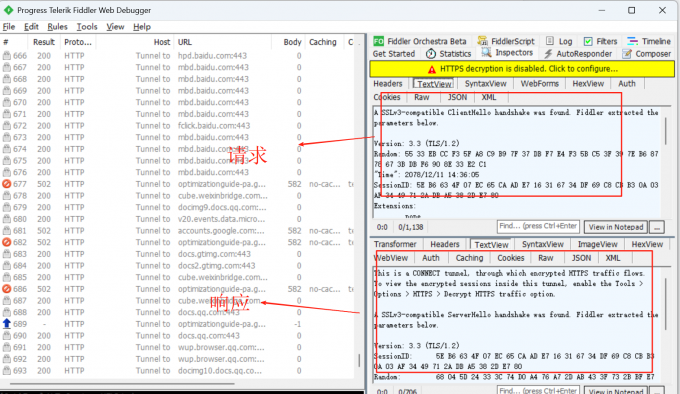
我们设置断点的主要目的就是将我们发送的请求和服务器所反馈的响应进行一个短暂的拦截,并对这个请求或者响应进行一个分析和修改。
二、Fiddler怎么打断点
介绍完我们断点的目的后,我再来给大家说说该如何断点。断点分两种情况:全局断点(中断所有的请求和响应)和局部断点(针对某个特定的URL的请求响应)。
①、全局断点
在Fiddler工具栏找到Rules(规则),然后点击展开的Automatic Breakpoints(自动断点),我们可以看到Before Requests(在请求之前)和After Requests(在请求之后,也就是响应之后)。
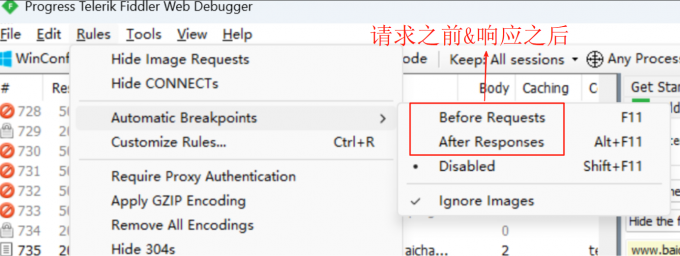
我们这边先来点击一下Before Requests(在请求之前),然后看Fiddler底部的状态栏目,会有一个朝上指的红色箭头,代表着我们发送给服务器的请求被中断拦截。
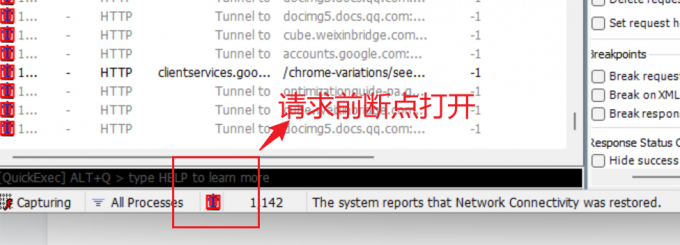
再试一下点击After Requests(响应之后),然后再看一下Fiddler底部的状态栏,这会儿状态栏里已经变成了一个向下指的红色箭头了。这个断点打开后,表示服务器响应被短暂拦截。
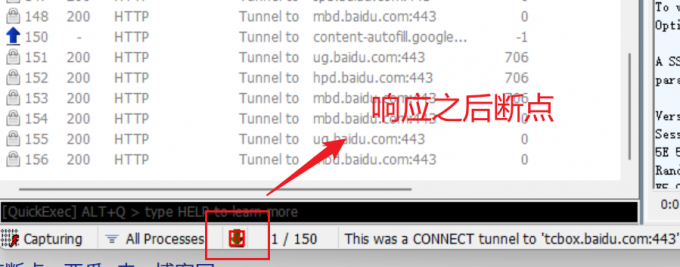
我们也可以通过它的快捷键F11和Alt F11来控制断点,除此之外还可以直接点击状态栏,点击三次,Fiddler就会按照Before Requests,After Requests和关闭断点的顺序来进行切换工作状态。
②、局部断点
局部断点针对的是我们某一个指定的URL地址来进行请求前和响应后的断点。这种情况下,一般都会在Fiddler下面命令栏中输入指令来控制。
在命令栏中输入bpu+url地址,然后按下回车键,这就是我们针对这个url地址所做出的请求前的断点设置。
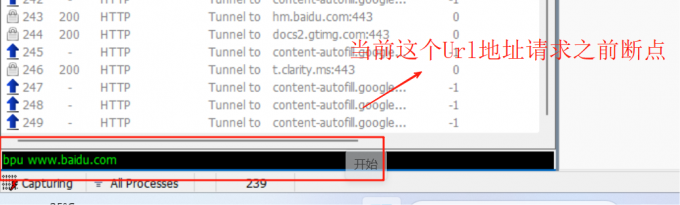
如果想取消这个断点命令的话,可以在命令栏中只输入bpu这个指令,Fiddler就会将这个断点命令拿掉。
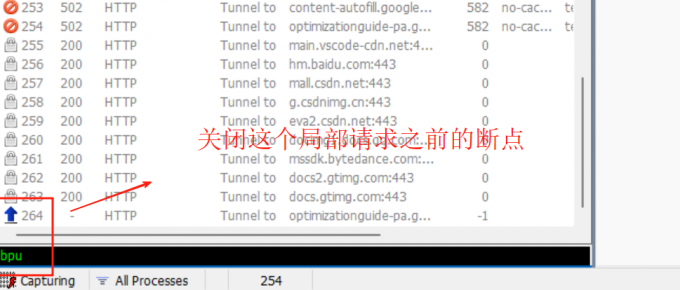
在命令栏中输入bpafter+url地址,然后按下回车键,我们就可以对这个地址开启响应之后的断点。
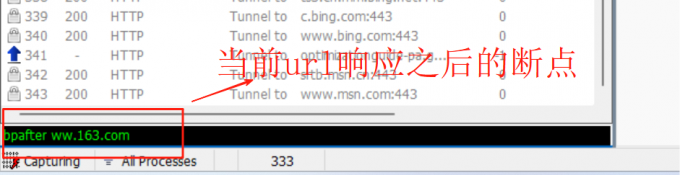
同样,如果我们想关掉这个响应之后的断点,这边也只需要输入bpafter这个指令就可以关闭该断点命令。
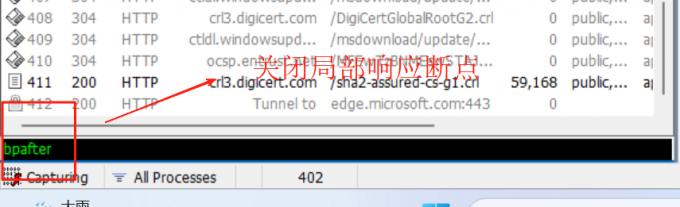
Fiddler打断点这个操作在平时做测试和修改时用的还挺多的,用完之后大家记得将断点命令或者将Fiddler工具给退出。因为忘记将断点关闭,会导致浏览器可能无法连接服务器,而其他软件运行正常。所以最好的方法是用完之后用任务管理器结束Fiddler进程。

